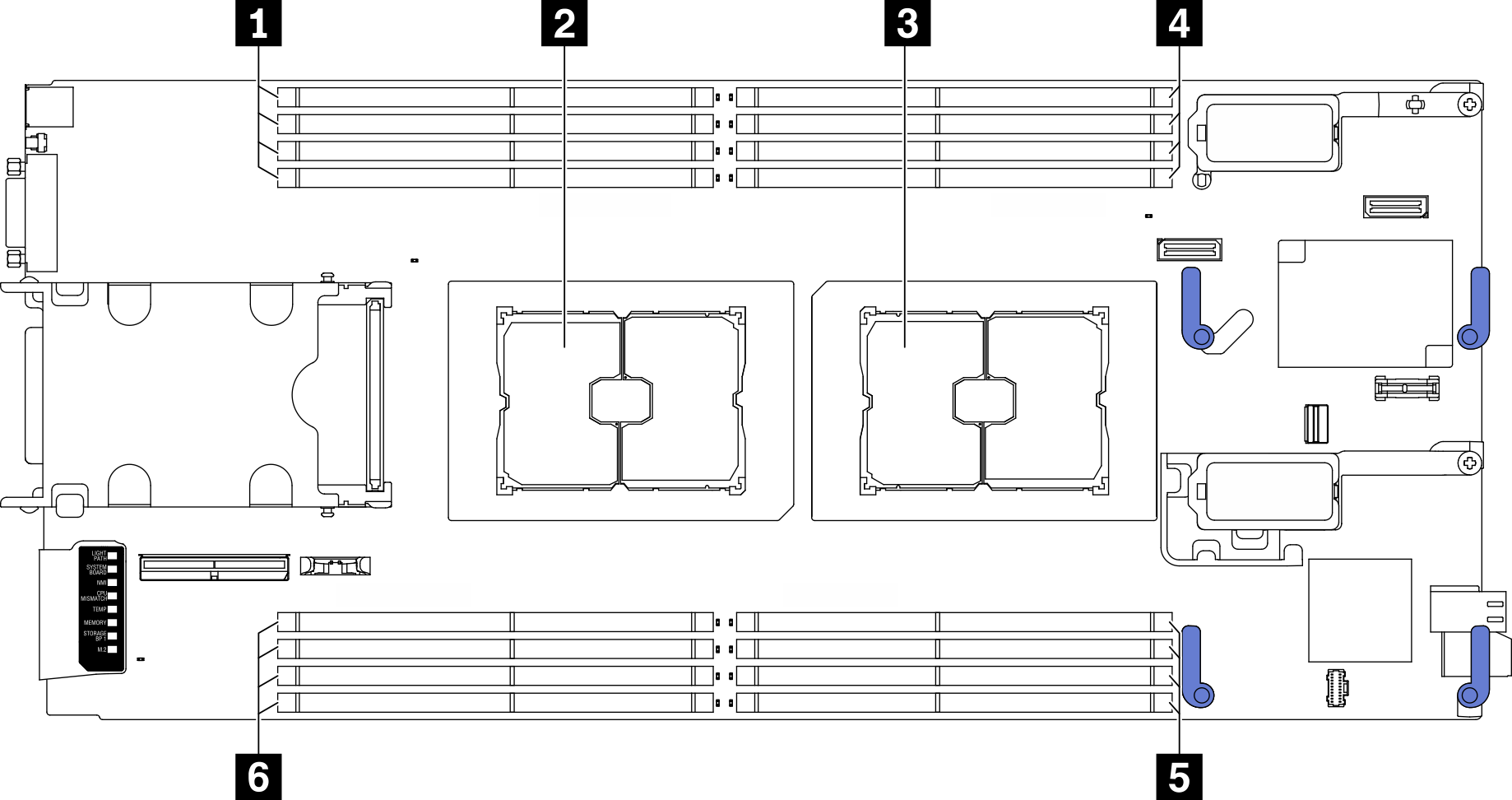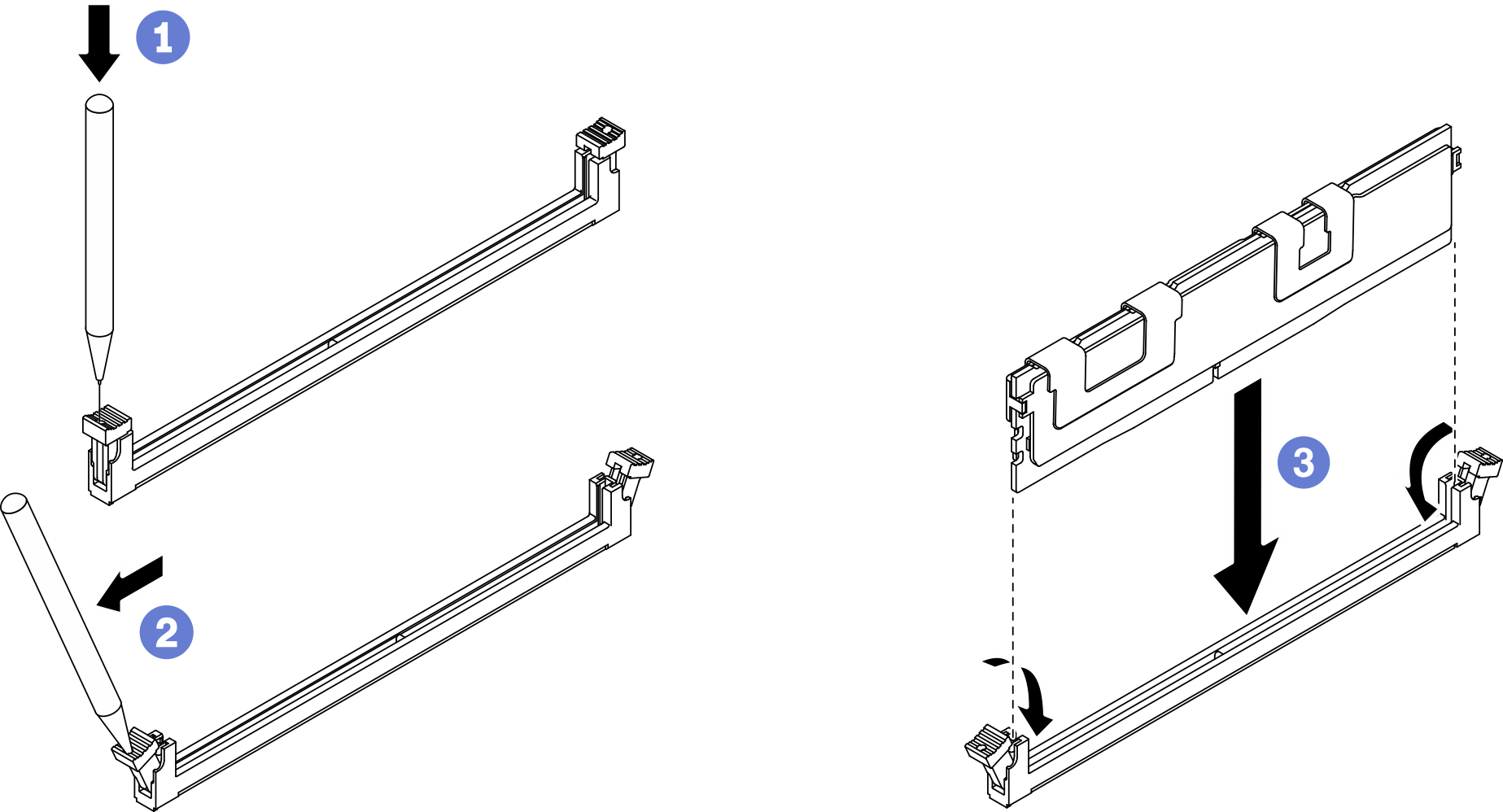安裝記憶體模組
使用此資訊來安裝記憶體模組選配產品。
關於此作業
如需記憶體配置和設定的詳細資訊,請參閱記憶體模組安裝規則和順序。小心
務必採用以下內容所列出的其中一種支援的配置:記憶體模組安裝規則和順序。
- 記憶體模組對靜電很敏感,需要特殊處理。請參閱處理靜電敏感裝置的標準準則:
卸下或安裝記憶體模組時,一律佩戴靜電放電腕帶。也可以使用靜電放電手套。
絕對不要同時拿兩個以上的記憶體模組,否則會造成其互相碰觸。在儲存期間,請勿將記憶體模組直接彼此堆疊。
絕不要碰觸記憶體模組接頭的金色接點,或是讓這些接點與記憶體模組接頭外罩外部碰觸。
小心處理記憶體模組:絕不要使記憶體模組彎折、扭轉或掉落。
請勿使用任何金屬工具(例如模具或夾具)來處理記憶體模組,因為剛性金屬可能會損壞記憶體模組。
請勿在拿著包裝或被動元件時插入記憶體模組,這可能會由於插入時的大量力道而造成包裝破裂或被動元件分離。
重要
一次只卸下或安裝一個處理器的記憶體模組。
程序
在您完成之後
註
使用 Setup Utility 來變更和儲存新的配置資訊。開啟計算節點時,會顯示一則訊息,指出記憶體配置已變更。請啟動 Setup Utility,然後選取 Save Settings 以儲存變更。如需相關資訊,請參閱 ThinkSystem SN550 V2 設定手冊。
示範影片
提供意見回饋